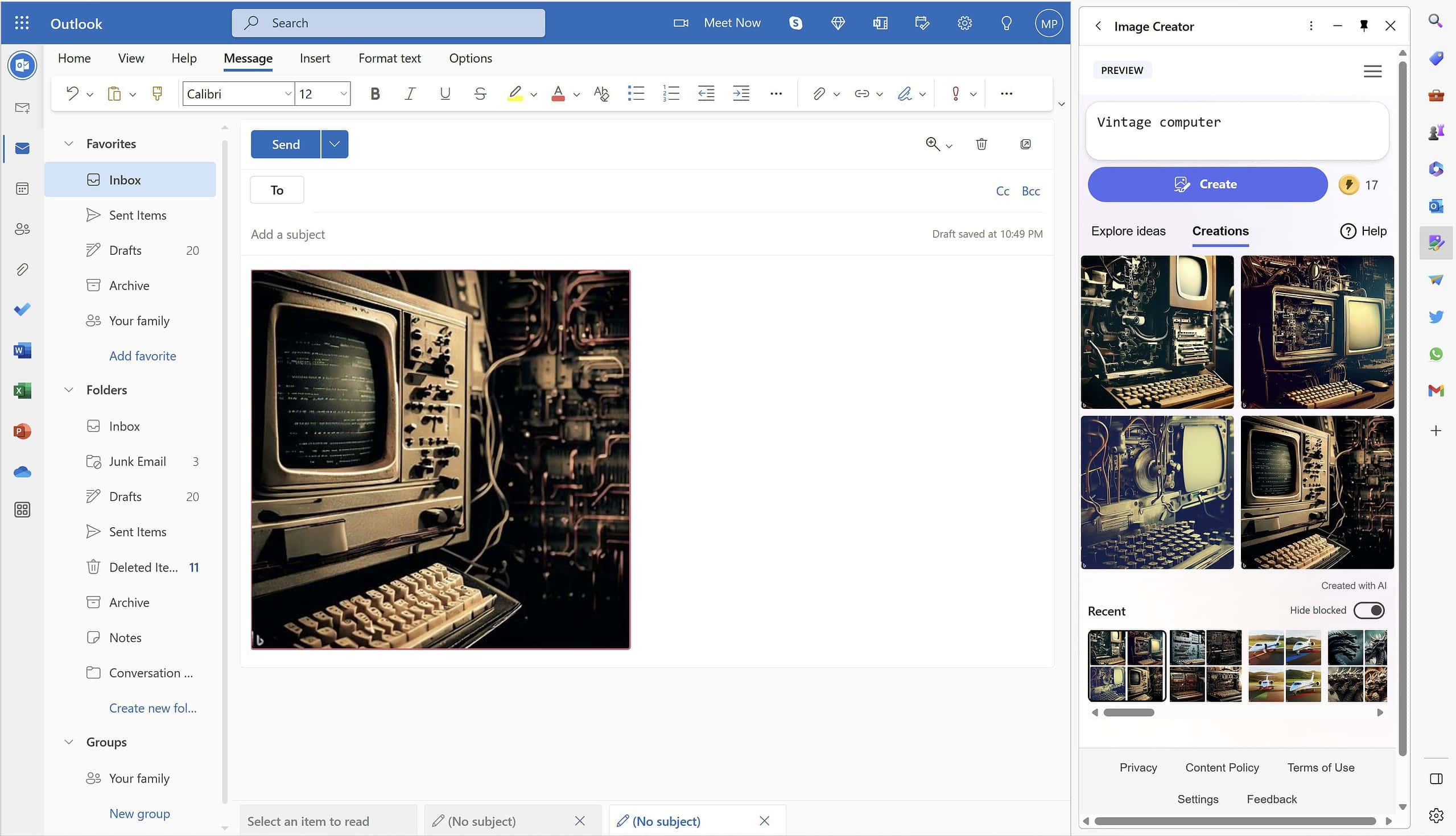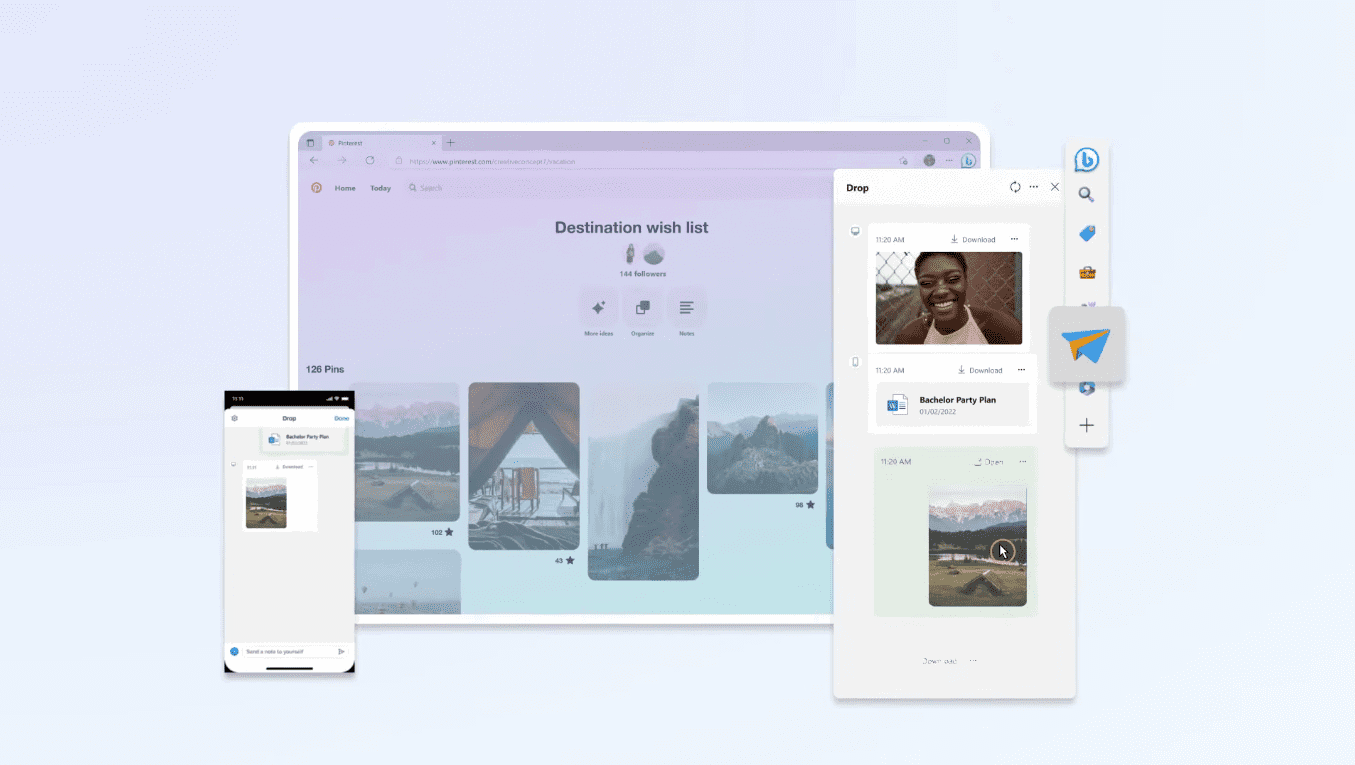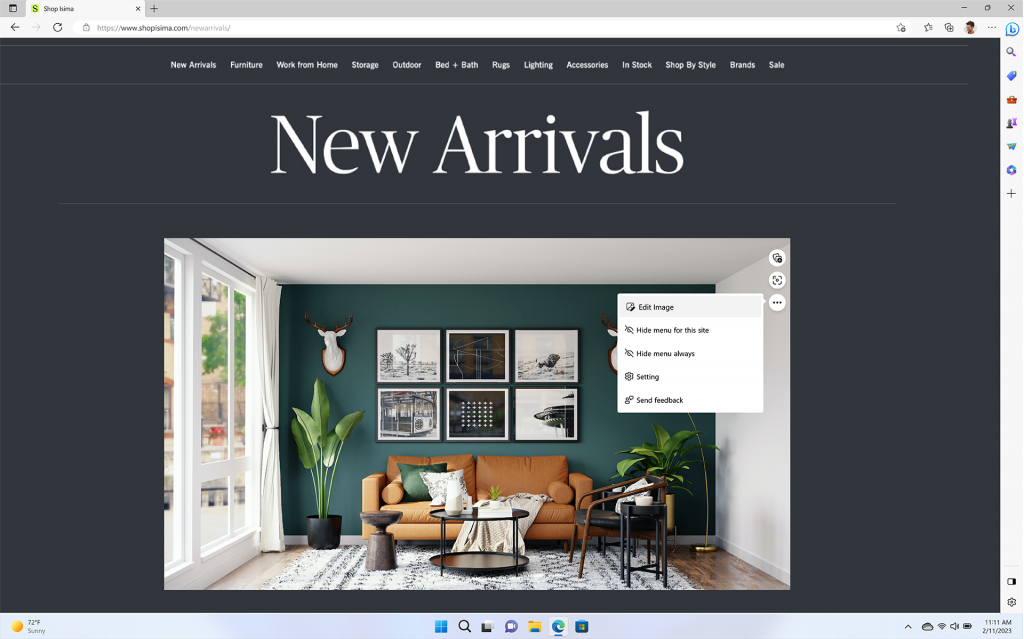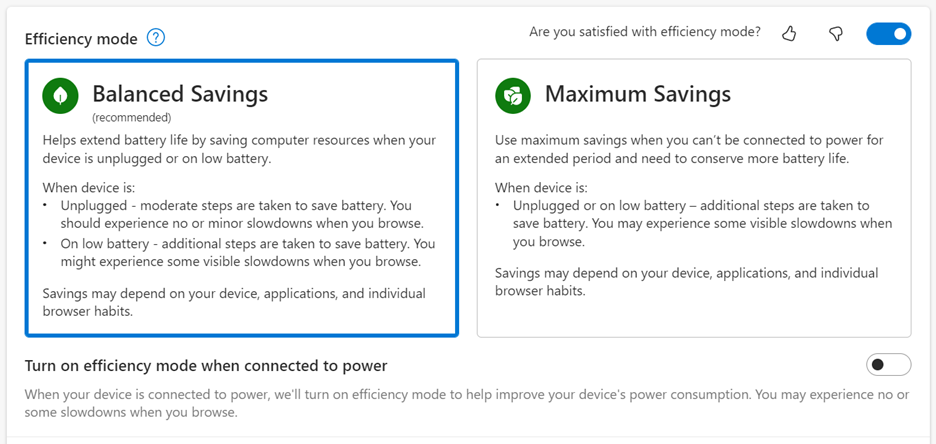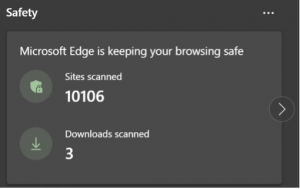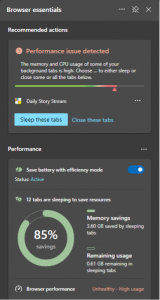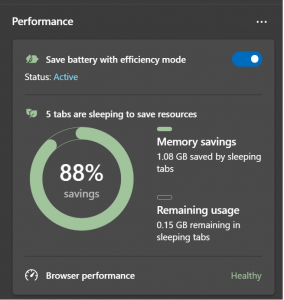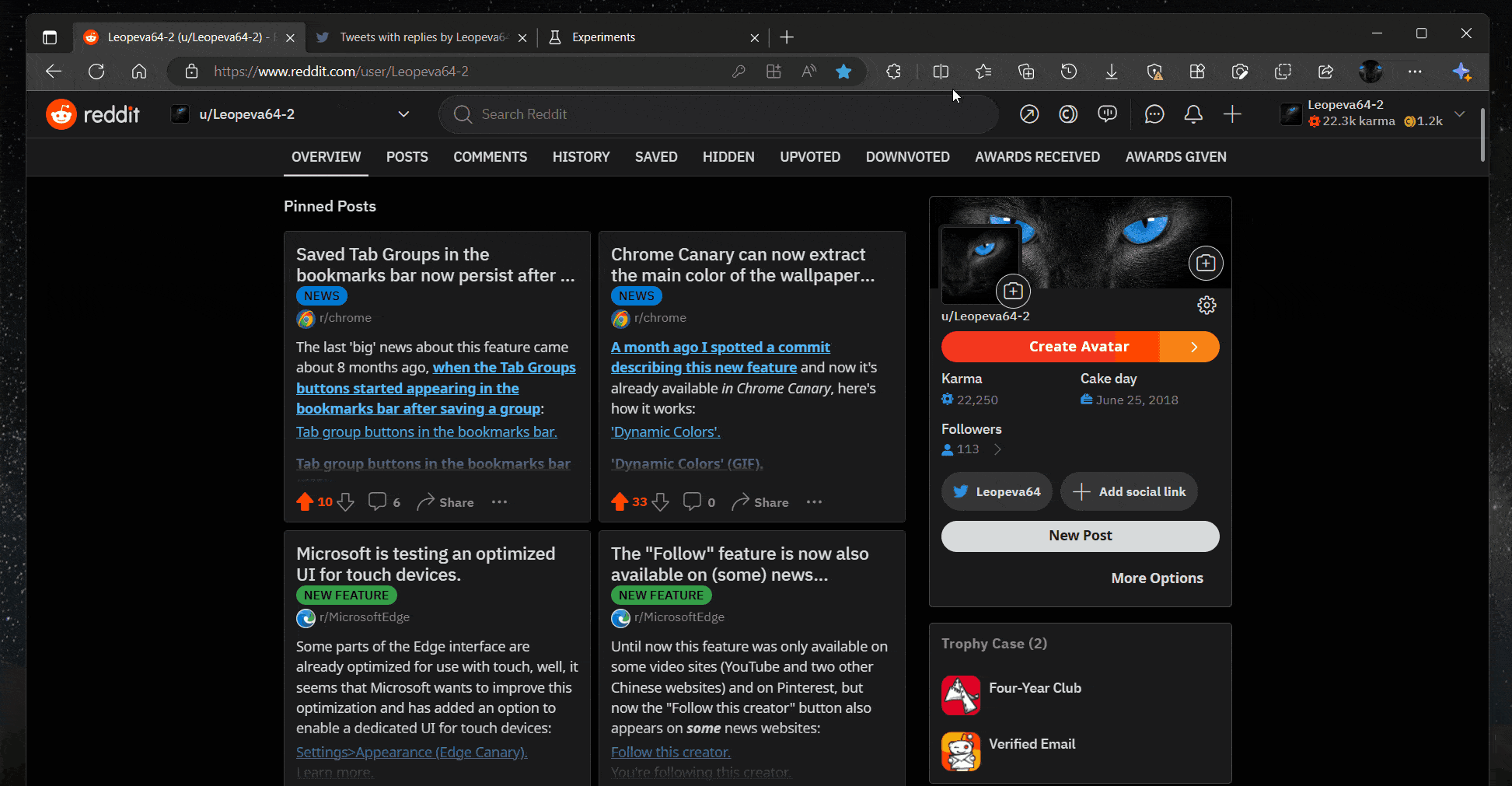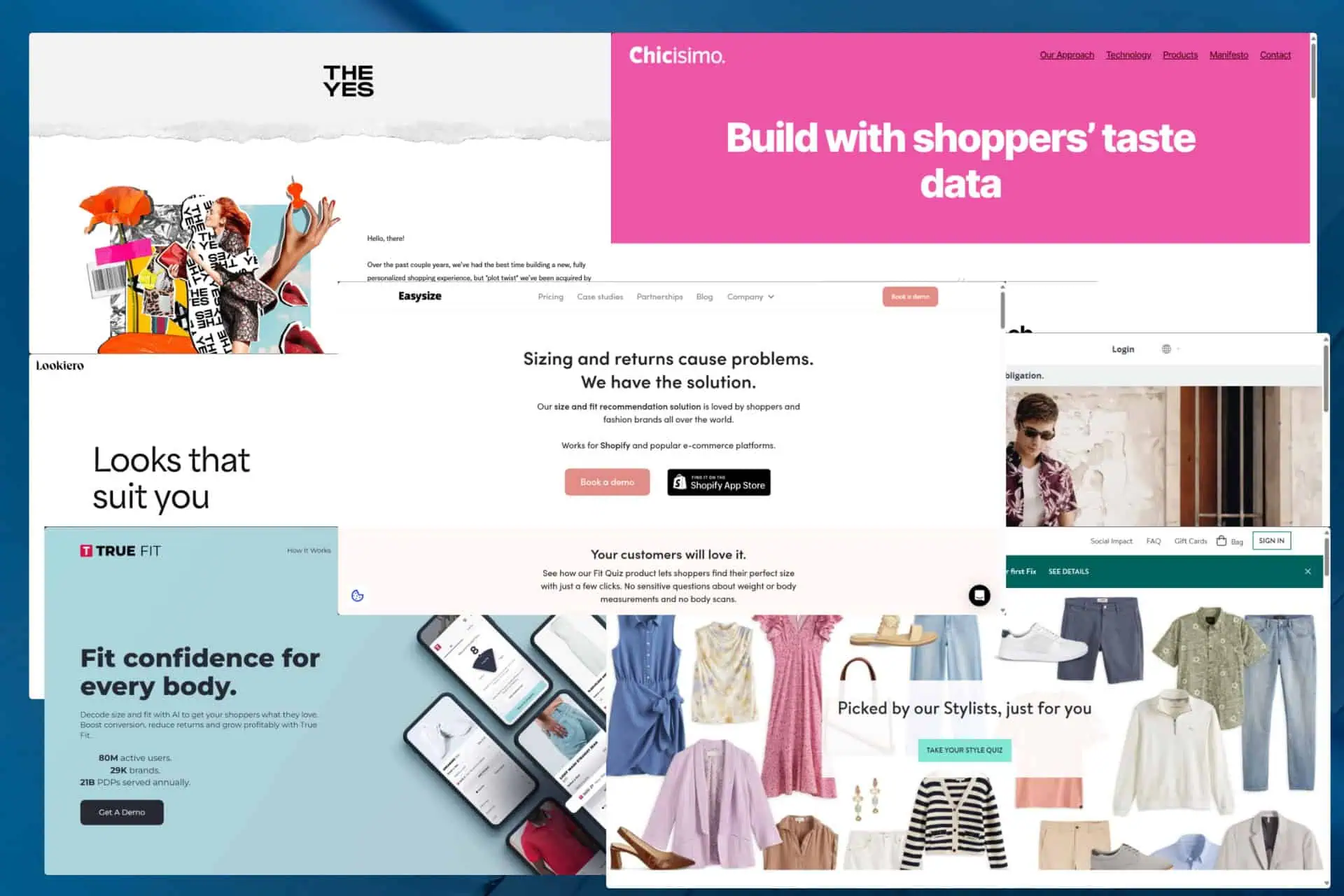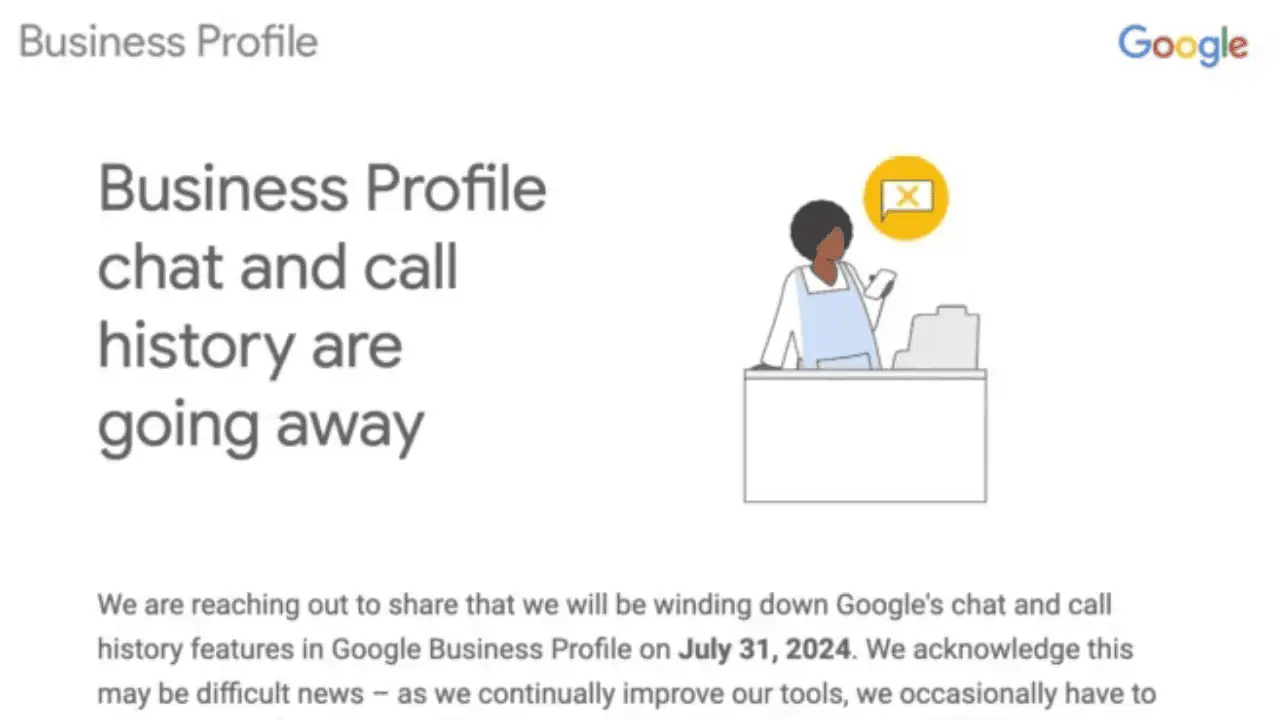Zde je vše nové v Microsoft Edge
5 min. číst
Publikované dne
Přečtěte si naši informační stránku a zjistěte, jak můžete pomoci MSPoweruser udržet redakční tým Dozvědět se více

Mnohomiliardové investice Microsoftu do OpenAI tvůrce ChatGPT jsou pro Bing hodně přínosné. Z vyhledávače, který na mnoho let všichni odepisovali, se Bing vrátil a nyní je hrozbou pro Google. Vyhledávač však není jediným produktem společnosti Microsoft, který se v poslední době vyvíjel díky AI podnikům společnosti. Nechybí ani jeho prohlížeč Edge, který tento týden dostal řadu nových zajímavých funkcí. Zde je vše, co můžete nyní vyzkoušet nové vlastnosti očekávat.
Image Creator v postranním panelu Edge
Image Creator od Microsoftu, poháněný modelem DALL-E od OPenAI, byl poprvé představen v kreativním režimu Bing Chat. Jeho příchod je nepopiratelně úspěšný a společnost přiměla posouvat věci dále tím, že jej přímo integruje do Microsoft Edge. Nedávno Michail Parakhin z Microsoftu odhalil firemní test vytvořením speciální ikony na postranním panelu Edge.
Podle Microsoftu se tak děje zaveden globálně každému uživateli Edge pro stolní počítače, díky čemuž je Edge „prvním a jediným prohlížečem s integrovaným generátorem obrázků AI“. Lze ji aktivovat na postranním panelu kliknutím na znaménko + a zapnutím přepínače vedle ikony Image Creator.
Podle Parakhina je myšlenkou umožnit uživatelům „vygenerovat obrázek a vložit jej přímo do čehokoli, co zrovna upravujete“. A prostřednictvím této funkce je nyní pro uživatele možné vytvářet nové obrázky pouhým odesláním pokynů a příkazů chatbotovi Bing pomocí přirozeného jazyka. Image Creator může poskytnout čtyři obrázky z jednoho příkazu a v současné době neexistuje žádné omezení počtu obrázků, které může Bing poskytnout. Obrázky lze kopírovat a stahovat, ale pamatujte, že jsou také dodávány s vodoznakem Bing.
Microsoft Edge Drop
Společnost Microsoft vám chce umožnit bezproblémový přístup k datům a souborům o prohlížení napříč vašimi zařízeními. Řešením společnosti Edge je funkce Drop. Po série of Testy, je nyní k dispozici uživatelům.
Edge Drop je prostor, kde mohou uživatelé „upustit a získat přístup“ ke svým souborům, včetně fotografií, poznámek a dalších typů dat. Ikonu Drop lze aktivovat po kliknutí na znaménko + na hlavním panelu Edge. Po spuštění mohou uživatelé jednoduše přetáhnout své soubory a přidat obsah do Drop. Díky tomu je přechod mezi zařízeními snazší, aniž by chyběl přístup k těmto souborům, pokud uživatelé používají pouze jeden účet Microsoft v mobilních a stolních verzích (PC, Mac, iOS a Android) svých prohlížečů Edge.
Ukládání a úpravy webových obrázků v Edge
Brzy budete moci ukládat a upravovat webové obrázky v Edge. V budoucnu to bude vzrušující funkce v prohlížeči a mohla by dorazit již tento měsíc.
Jakmile bude k dispozici, mohla by zlepšit zážitek z prohlížení uživatelů Edge, protože mnozí používají web k vyhledávání a stahování obrázků pro širokou škálu účelů. Pomocí této funkce mohou uživatelé ušetřit čas při úpravách obrázků, aniž by museli opouštět prohlížeč a spouštět jinou aplikaci nebo program.
Podle Microsoftu budou tyto funkce snadno dostupné ve funkcích kliknutí pravým tlačítkem. Některé z funkcí pro úpravu obrázků, které budou k dispozici, jsou oříznutí, nastavení osvětlení a barev a přidání filtrů. A co víc, společnost uvedla, že také nabídne možnost okamžitě „Upravit obrázek“, když umístí kurzor na obrázek na webu.
Režim účinnosti
Microsoft chce také z Edge udělat energeticky nenáročný prohlížeč pro každého. Jako takový nabízí režim Efficiency, který uživatelům umožňuje šetřit a regulovat energii svého stroje při procházení webu.
Společnost Microsoft nedávno aktualizovala režim, aby byl efektivnější při určování správného okamžiku, kdy „nastartovat“. Podle společnosti nyní vybitá baterie spustí režim Efficiency Mode, který aktivuje funkce pro úsporu energie, „když komunikujete a neinteragujete s prohlížečem“. Softwarová společnost navíc uvedla, že režim bude fungovat, i když je zařízení připojeno k nabíječce.
Společnost Microsoft také představila více možností pro uživatele, aby si vybrali, jak chtějí, aby režim Efficiency Mode na jejich zařízeních fungoval. Konkrétně si uživatelé Edge mohou vybrat, zda aktivují Vyvážené úspory nebo Maximální úspory. První z nich pomůže šetřit energii a zároveň zajistí dobrý zážitek z prohlížení. Naopak, druhá možnost pomůže uživatelům šetřit energii nejlepším možným způsobem, ale může to ovlivnit výkon prohlížeče.
Pokračujte v konverzaci Bing z postranního panelu Edge
Podle Microsoftu nedávno udělala aktualizovat na Bing and Edge, což mu dává „možnost navázat konverzaci na postranním panelu tam, kde jste skončili, takže můžete pokračovat ve svém toku, aniž byste ztratili kontext, když přejdete na postranní panel“. Díky tomu by uživatelé měli být schopni přecházet mezi chatem na postranním panelu a chatem Bing, aniž by ztratili kontext konverzace s robotem.
Edge Essentials
Microsoft oznámil nový nástroj s názvem „Edge Essentials.“ Podle společnosti se nyní dodává uživatelům na Kanárských ostrovech a části uživatelů kanálu Dev, kteří používají Edge 112. To přinese ikonu srdečního tepu na nástrojové liště, která nahradí Performance Hub v Edge. Nástroj poskytuje podrobnosti o výkonu a stavu prohlížeče a další užitečné funkce při procházení webu. Některé z funkcí tohoto nástroje zahrnují vestavěnou funkci online hlášení bezpečnosti a stav výkonu prohlížeče. Nástroj také poskytuje návrhy, které pomohou zlepšit výkon prohlížeče prostřednictvím detektoru výkonu. Podle Microsoftu by to umožnilo funkci zavést v budoucnu více doporučení.
Rozdělit obrazovku
Funkce rozdělené obrazovky Edge je jednou z nejzajímavějších funkcí, na kterou jsme všichni čekali. Umožňuje uživatelům otevřít dvě karty vedle sebe v jednom okně. Test začal v leden letos a údajně začal rozšiřování pro osoby, které nejsou zasvěcené tento měsíc na různých platformách, včetně Windows, Mac a Linux. Jak jsme již dříve poznamenali, někteří by mohli přirovnat rozdělenou obrazovku k bočnímu panelu Edge. Tyto dvě funkce však fungují odlišně, přičemž rozdělená obrazovka poskytuje uživatelům přístup k nastavení prohlížeče a možnost pohodlně měnit velikost karet.